Slik gjør du ferieveiledning: Komme i gang med Surface Pen

Du har fått en ny overflate til jul – eller du har satt en på ønskelisten din og ønsker å være klar for den store dagen – og nå vil du komme i gang med
Hvis du synes bildene som er tatt fra Surface Duo-kameraet ditt er litt kjedelige, kan du enkelt forbedre dem med Google Foto. Dette er hvordan.
Åpne bildet ditt i Google Foto (det skal allerede åpnes der, siden det er standardappen)
Klikk på ikonet nederst på skjermen som ser ut som tre brytere. Det er den som er den andre fra venstre nederst på skjermen.
Velg "Auto".
Da vil du kunne se forskjellen.
Du kan også justere bildet manuelt. Bare klikk på de tre bryterne igjen, og dra glidebryterne for lys, farge og pop rundt.
Bildet vil da lagres etter at du klikker på "Lagre en kopi" øverst til høyre.
Enkeltkameraet på 11 megapiksler på Surface Duo produserer ikke akkurat noen av de beste kvalitetsbildene i alle situasjoner, men hvis du har en Duo og håper å få bedre bildekvalitet, er det en rask løsning for det. Alt som trengs er å bruke den innebygde Google Foto-appen, og deretter redigere bildene dine med "Auto"-funksjonen. Dette vil endre de kjedelige bildene dine til de formende, fargerike og skarpere bildene de fortjener å se ut som. Her er noen eksempler på bilder og en titt på hvordan du kan fikse bildene dine på egen hånd.

(Uredigert, rått bilde fra Surface Duo)
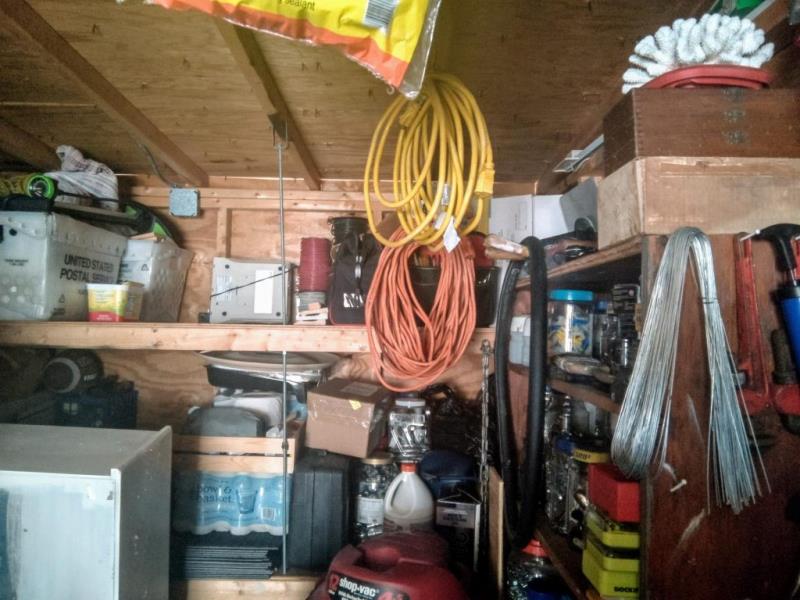
Redigert bilde på Surface Duo
Dette bildet med lite lys ble tatt inne i garasjen min, med solen vendt bort fra meg, slik at garasjen er svakt opplyst. Du kan se at på grunn av denne situasjonen er den generelle fargen på bildet ikke bra. Treverket i taket fremstår som noe utvasket, det samme gjør fargene i strømledningen og butikkstøvsugeren. Hvis du endrer det i Google Foto med redigeringsalternativet "Automatisk", endrer du ting litt. Treverket ender opp med å se litt mer naturlig ut, det samme gjør boksene og verktøyene som sitter på hyllen.

Blomster, uredigerte og rå fra Surface Duo-kameraet

Blomster, redigert i Google Foto
Nå, for et nytt bilde tatt i sterkt sollys. Her kan du se at de rosa blomstene ikke akkurat er levende. Det grønne i bladene ser også litt utvasket ut, det samme gjør skitten. Å bytte til Google Foto og redigere det med "Auto" i mellomtiden, får bildet til å virke litt mer naturlig. Du kan se klossene i bakgrunnen endre seg til sin ekte til virkelige farge, og det samme vil den brune i skitten.

Rått bilde, uredigert fra Duoen

Bilde redigert i Google Foto
Endelig er det en annen innendørssituasjon. Her kan du se noe bygging som foregår inne i hjemmet mitt. På Duoens originale bilde ser alt utvasket og mørkt ut. Men når du går til Google Foto. tregulvet blir plutselig mer levende, og det gule i veggene spretter litt mer ut. Forskjellen er lys som dagen med denne (ordspill ment.)
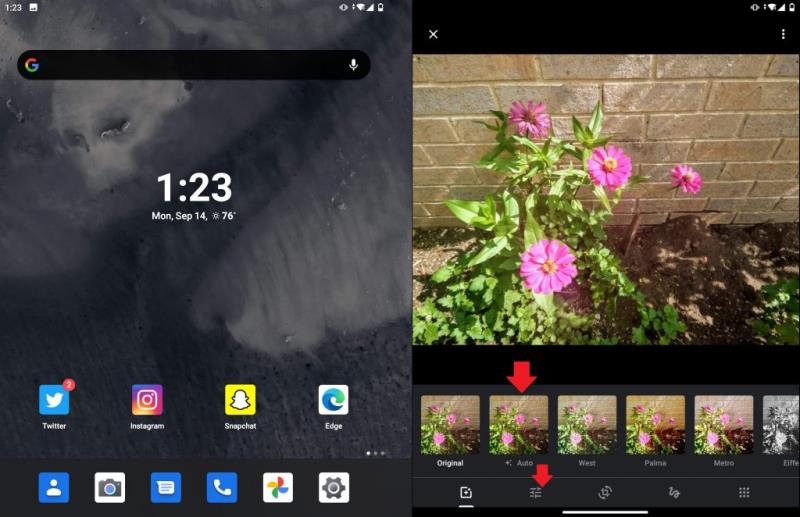
Nå som du kan se forskjellen, kan du prøve det selv. Siden Google Photos er standardappen for visning av bilder på Surface Duo, kan du korrigere bildet med bare noen få trinn. Klikk først på ikonet som ser ut som tre brytere. Det er den som er den andre fra venstre nederst på skjermen. Når du klikker på det, kan du velge "Auto". Da vil du kunne se forskjellen.
Du kan også justere bildet manuelt. Bare klikk på de tre bryterne igjen, og dra glidebryterne for lys, farge og pop rundt. Når du er ferdig, klikk "Lagre en kopi" øverst.
Siden Google Photos er i stand til å forbedre Duo-bildene med programvaren. vi lurer på om Microsofts lager Android-kameraapp på Duo kan se en oppdatering i fremtiden for å forbedre den generelle bildekvaliteten. Selvfølgelig håper vi også at Google vil overføre GCam-appen sin til Duo også (noe som er usannsynlig siden den kun er designet for Pixel-bilder) for å gjøre en forskjell. Inntil da er dette en måte å forbedre bildekvaliteten på Duo. Eller du kan også prøve å sjekke ut en tredjeparts kameraapp (mange av dem er ennå ikke optimalisert for Duo og vil bare krasje.)
Du har fått en ny overflate til jul – eller du har satt en på ønskelisten din og ønsker å være klar for den store dagen – og nå vil du komme i gang med
Her er en titt på våre topp 10 favoritttips og -triks for Surface Duo, fra eksternt skrivebord, tilbakeføring av navigasjonsfeltene og mye mer.
I denne guiden forklarer du godt hvordan du kan oppgradere SSD-en i Surface Laptop eller Surface Pro X
Hvis du er en aktiv Surface Pen-bruker og ofte presenterer lysbilder på skolen eller på jobben, er KeyPenX en ganske fin måte å navigere i et PowerPoint-lysbildekort ved å bruke Surface Pen som fjernkontroll.
Her er du, prøver å installere Windows, Ubuntu eller OSX på Surface Pro 1, 2 eller 3, og lurer på hvordan du skal gå frem for å få enheten til å starte opp fra en USB
Ønsker du å kjøpe Surface Pro 7+? Selv om den er designet for bedrifter og utdanningskunder, kan du kjøpe den gjennom Microsoft Store. Dette er hvordan.
Surface Duo-forhåndsbestillinger er nå live hos Microsoft AT&T og BestBuy
Her er en titt på hvordan du kan bruke Microsoft 365 med Surface Earbuds
Vi viser deg hvordan du feilsøker strømstyring på din Windows 10 Surface-enhet.
Du har fått en ny overflate til jul – eller du har satt en på ønskelisten din og ønsker å være klar for den store dagen – og nå vil du komme i gang med
Du har nettopp mottatt en helt ny Microsoft Surface under juletreet (eller i det minste håper du det er det som skjer) og du er klar til å snu den
I denne guiden viser du hvordan du kan prøve ut SDK og få en Surface Duo-emulator på din Windows 10-PC og få en smak av Surface Duo-opplevelsen.
Surface Duo-kameraet tar ikke akkurat bilder i DLSR-kvalitet, men hvis du ønsker å forbedre bildekvaliteten, er det hvordan du kan fikse det.
Etter Microsofts begivenhet 2. oktober 2018, ble jeg psyket over å se at fargen svart ble brakt tilbake til Surface-enheter, inkludert Surface Pro 6 og
Du har nettopp mottatt en helt ny Microsoft Surface under juletreet (eller i det minste håper du det er det som skjer) og du er klar til å snu den
Å jobbe eller gå på skole hjemmefra betyr ofte at du trenger en ny skjermopplevelse. Det hjelper deg å se mer av dine åpne vinduer og apper og kan bidra til å forbedre
Surface Dial er et tilbehør for Windows 10-tilbehør som har som mål å gi folk en ny måte å skape på. Den er kompatibel med alle PC-er, bærbare datamaskiner eller nettbrett som kjører
Her er en titt på hvordan jeg oppgraderte SSD-en i Surface Laptop 3
Bluetooth lar deg koble Windows 10-enheter og tilbehør til PC-en din uten behov for ledninger. Her er ulike teknikker for å løse Bluetooth-problemer.
Lær deg å ta kontroll over personvernet ditt ved å tømme Bing-søkeloggen og Microsoft Edge-loggen med enkle trinn.
Oppdag den beste samarbeidsprogramvaren for små bedrifter. Finn verktøy som kan forbedre kommunikasjon og produktivitet i teamet ditt.
Lær hvordan du holder statusen din aktiv i Microsoft Teams. Følg våre trinn for å sikre at du alltid er tilgjengelig for kolleger og kunder.
Oppdag den beste prosjektledelsesprogramvaren for småbedrifter som kan hjelpe deg med å organisere prosjekter og oppgaver effektivt.
Gjenopprett siste økt enkelt i Microsoft Edge, Google Chrome, Mozilla Firefox og Internet Explorer. Dette trikset er nyttig når du ved et uhell lukker en hvilken som helst fane i nettleseren.
Hvis du har mange duplikater klumpet på Google Photos eller ønsker å eliminere duplikatbilder, så sjekk ut de mange måtene å slette duplikater i Google Photos.
Hvordan fikse at Nintendo Switch ikke slår seg på? Her er 4 enkle løsninger for å fikse at Nintendo Switch ikke slår seg på.
Lær hvordan du tilbakestiller Gmail-passordet ditt enkelt og sikkert. Endre passordet regelmessig for å beskytte kontoen din.
Lær hvordan du konfigurerer flere skjermer på Windows 10 med denne bloggen. Det være seg to eller tre eller flere skjermer, du kan enkelt sette opp skjermer for spilling eller koding.

























